
Nízka rýchlosť spracovania informácií pre pohon s pevným stavom je neprijateľný, pretože je práve z dôvodu vysokej rýchlosti čítania / zápisu, že tento typ zariadenia je uprednostňovaný pri práci s údajmi o spracovaní programov. Prečo SSD pracuje pomaly a ako sa s ním vysporiadať, povieme v dnešnom článku.
Zvýšte rýchlosť pohonu s pevným štátom
Podobne ako každá jednotka, SSD má uviedčnú rýchlosť čítania a písanie rýchlosť, ktorá sa nemôže vážne odchýliť od zavedených ukazovateľov v pravidelných podmienkach a / alebo bez dobrého dôvodu. Jeho pád alebo spočiatku nízka hodnota by preto mala byť významným dôvodom pre obavy používateľa.
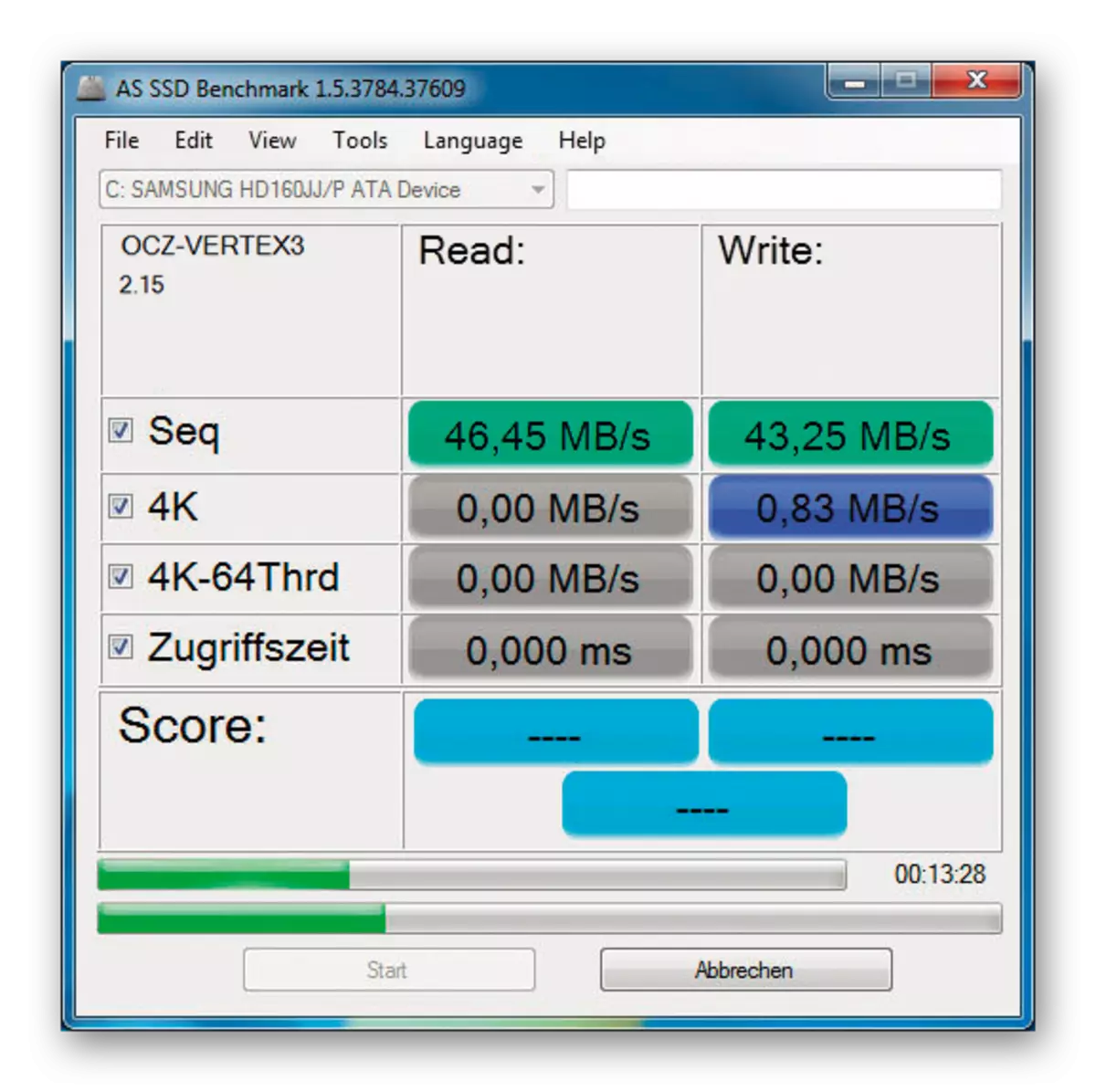
Rozpracované rozhranie regulátora hostiteľa je dokonalejšie ako zastarané IDE alebo obyčajné ATA a pripojenie SATA pevnej jednotky, je najlepšie zvoliť moderný protokol.
Dôvod 3: Spánok
Špecifickým dôvodom nízkej rýchlosti prístroja je možné dodatočne dodať napätie na disk, ktorý je chybný, ktorý je chybne interpretovaný pomocou režimu hibernácie. Stručne povedané, vinníkom súčasnej situácie sú špeciálnym režimom "Devsleep", vyvinutý hlavne pre mobilné zariadenia (takže sú rýchlo zadané a mimo režimu spánku so zodpovedajúcim spínaním režimov napájania) a káblom SATA Napätie v 3.3V, na ktorom je napájaný v režime spánku. Faktom je, že niektoré disky sa môžu chybne myslieť, že počítač je preložený do režimu spánku, ktorý pracuje na zníženej spotrebe energie a dáva nízku rýchlosť, ktorá je konštruktívnym chybným inžinierom.
Nie je možné zbaviť sa takéhoto problému alebo mimoriadne pracné. Preto ponúkame fyzické riešenie - potrebujete starostlivo, nepohodil ostatným, rezané oranžový drôt, ktorý podáva pohon s pevným stavom:

Nebojte sa, takáto operácia nebude pokaziť napájací kábel, ale zbaví jeho riadku, ktorá nie je potrebná len pre SSD, ale dokonca škodlivý pre disk. Ako alternatívny spôsob, ak sa nechcete uchýliť k tak radikálnym metódam, vymeňte prúdový kábel na SATA-Molex, ktorý je spočiatku bez piateho drôtu.

Pravdepodobne príčinou nízkych indikátorov leží presne v tejto zbytočnom pre hnací prvok s pevným štátom. Zdokumentovaný, že to trpí aspoň modelom z presahujúcej, a to transcend SSD370.
Príčina 4: Outdated Drivers a BIOS firmware
Významným dôvodom môže byť prítomnosť irelevantných hnacích ovládačov s pevným štátom. Aby ste to napravili, postupujte podľa nasledujúcich pokynov:
- Kliknite pravým tlačidlom myši na tlačidlo Štart a vyberte položku Správca zariadení.
- Rozbaľte kategóriu "Disk Devices" a potom kliknite na SSD PCM a kliknite na položku "Refresh Driver".
- Štart "Automatické vyhľadávanie aktualizovaných ovládačov."
- Počkajte, kým "Hľadať ovládače online ..."
- Nájdené aktuálne ovládače budú nainštalované automaticky, ak je to potrebné, spustia "Hľadať aktualizované ovládače v centre služby Windows Update.
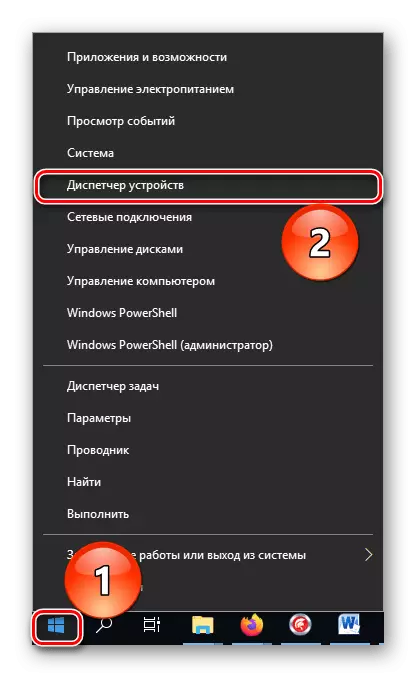
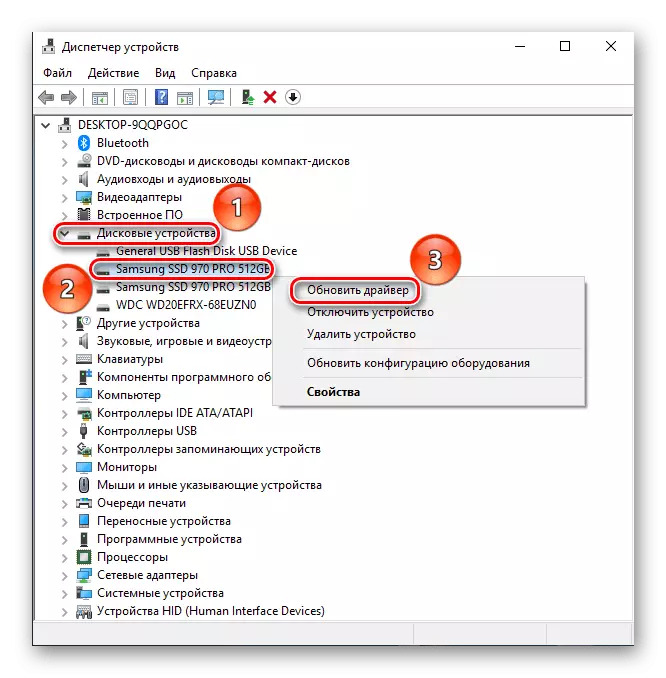

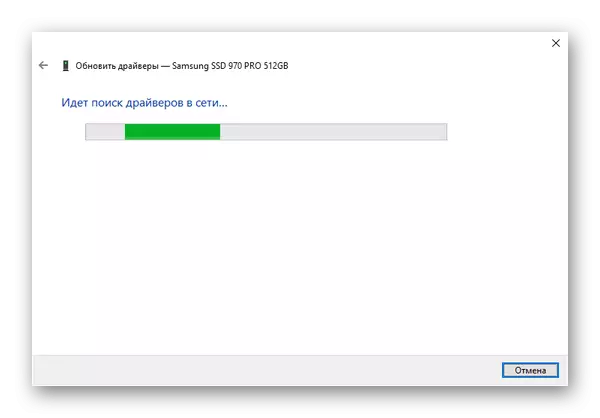
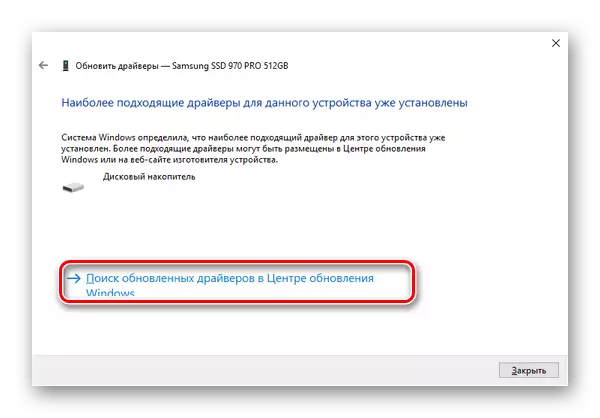
Vďaka systémovým metódam môžete aktualizovať potrebný softvér a konflikty softvéru. Ale okrem nich existuje množstvo žiadostí tretích strán, ktoré sú účinne alebo ešte lepšie vyrovnať sa s týmto podnikom. Tieto témy sa považujú za rozšírené v špeciálnych článkoch.
Čítaj viac:
Ako aktualizovať ovládače na počítači
Programy na aktualizáciu ovládačov na PC
Nesmieme zabudnúť na verziu subsystému, pretože nastaví tón na základnú interakciu zariadení pripojených k základnej doske. Zastaraný firmvér sa môže stať druhom softvéru "úzke hrdlo" pri pripojení zariadenia, ktoré sú oveľa novšie, a SSD je rovnako a sú. Postupne a rozšírená téma aktualizácie systému BIOS sa uvažuje v príslušnom materiáli.
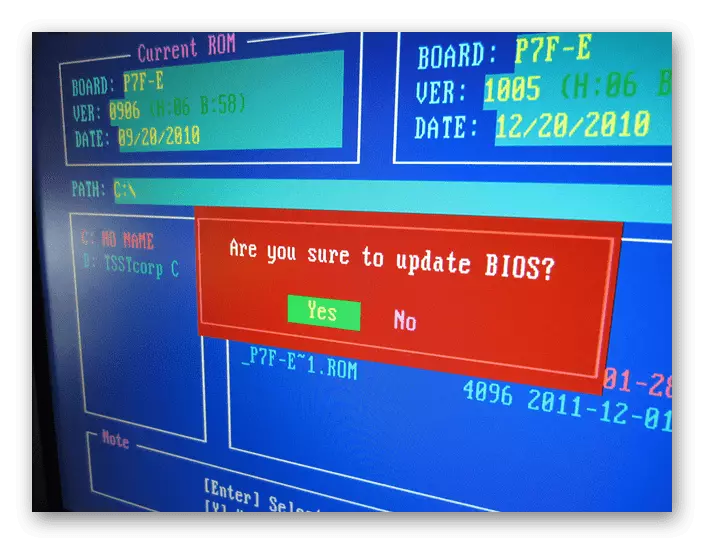
Čítaj viac:
Programy aktualizácie systému BIOS
BIOS aktualizácie počítača
Príčina 5: Nedostatok voľného miesta
Disky s pevným stavom potrebujú voľný priestor pre prevádzkové manévre a efektívny pohyb dát, ako aj operácie zberu odpadu, odpisy a výmenu neúspešných pamäťových blokov. Prijateľné je 10% z celkového objemu disku pre záložný priestor. Musíte manuálne uvoľniť potrebné gigabajty alebo pomocou špeciálneho programu, ako je CCleaner, ktorý efektívne vymaže systémy z nepotrebných súborov.
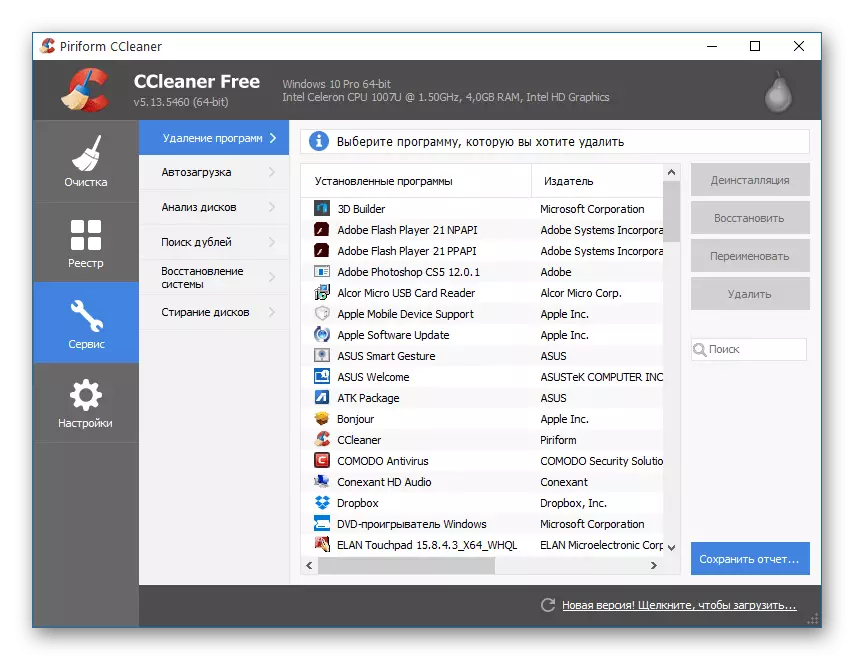
Takto uvoľnenie priestoru pre potrebné hĺbkové operácie, môžete prekonať náhly spomalenie pohonu s pevným štátom a nainštalovať špecifikovanú rezervu - na zabránenie takéhoto štátu v budúcnosti.
Príčina 6: nerovnomerné úseky
V priebehu používania akéhokoľvek disku, HDD aj SSD, môže vytesniť klastre v porovnaní s fyzickými sektormi a úsekami, ktoré sa nazývajú "nepravidelné úseky". Tento stav vedie k zvýšeniu počtu potrebných operácií čítania / zápisu, čo rýchlo spotrebúrenské zdroje za nižšiu špecifickú rýchlosť. Ak chcete zosúladiť úseky, existuje špeciálny nástroj nástroja na vyrovnanie Paragonu. Bohužiaľ, to už nie je na oficiálnej internetovej stránke, pretože vývojári integrovali nástroj na platený manažér jednotiek. Ale na otvorenom hostingu súborov, môžete stále nájsť najnovšie verzie. Aby ste v ňom zarovnali časti, musíte:
- Prečítajte si funkcie práce a kliknite na tlačidlo "Ďalej".
- Počkajte, zatiaľ čo "Skenovacie časti" ide.
- Pozrite si, ktoré časti sú potrebné zarovnanie, a kliknite na tlačidlo "Zarovnajte sekciách".
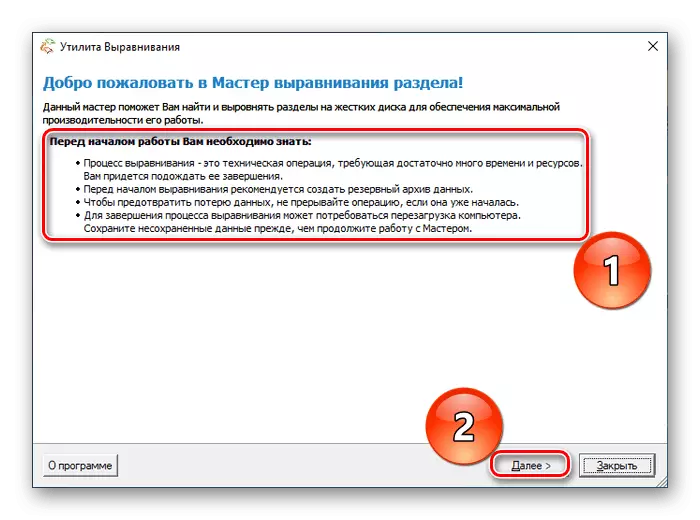
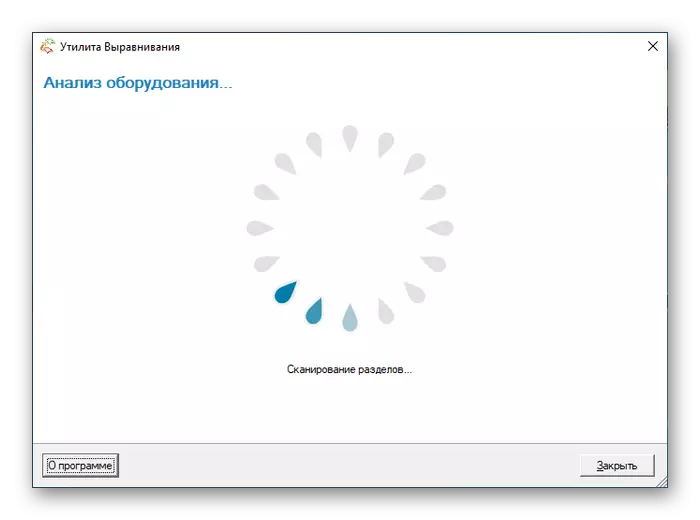
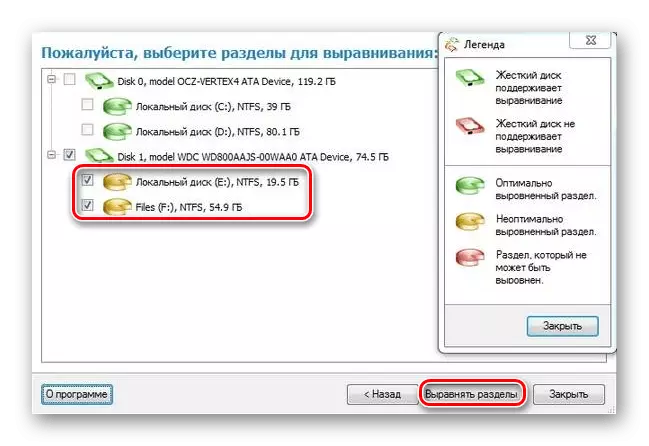
Program vykoná postup automaticky a upozorní v novom okne, ak je to potrebné, požiada o reštart systému, ale odporúčame ho urobiť. Potom počas nového spustenia počítača môžete odhadnúť zvyšovanie prevádzkovej rýchlosti operačného systému.
Dôvod 7: Poškodenie komponentov počítača
Fyzická porucha, ani vedúca k úplnému rozdeleniu samostatného komponentu, môže ovplyvniť čiastočnú funkčnosť systému a znížiť jeho rýchlosť. V prípade pomalého operácie môže SSD podozrenie na poškodenie disku alebo základnej dosky na súčasť spojovacích pripojení alebo zodpovedných regulátorov. Takže je potrebné diagnostikovať uvedené prvky s pomocou špeciálnych nástrojov, ktoré sú opísané v špeciálnych článkoch.
Čítaj viac:
Kontrola výkonu SSD
Skontrolujte chyby SSD
Počítačová doska Diagnostics Manuál
Hlavné poruchy základných dosiek
Je možné, že môžete urobiť malý (softvér) opravy doma a nebude musieť prepravovať vybavenie do služby, ale ak došlo k kritickému zlyhaniu alebo zlomeniu, je lepšie kontaktovať špecialistov.
Hovorili sme o dôvodoch, prečo cceded pracuje pomaly. Problém môže vytvoriť problémy so softvérom aj hardvérom. Niečo z nich má svoje vlastné riešenie, ale s vážnymi poruchami je lepšie, aby sa s remeselnou opravou.
